Manuale utente GarageBand
- Ciao
-
- Cos’è GarageBand?
-
- Informazioni di base sulle tracce
-
- Informazioni di base sui controlli intestazione traccia
- Disattivare l’audio delle tracce
- Mettere in assolo le tracce
- Impostare i livelli di volume delle tracce
- Impostare le posizioni panoramiche di una traccia
- Abilitare le tracce per la registrazione
- Attivare il monitoraggio di ingresso per tracce audio
- Bloccare le tracce
- Controllare il sincronismo con la traccia groove
- Annullare o ripristinare le modifiche in GarageBand
- Ottenere più suoni e loop
- Ottenere aiuto
-
- Informazioni di base sull’Editor
-
- Informazioni di base su “Editor audio”
- Modificare le regioni audio in “Editor audio”
- Quantizzare il sincronismo delle regioni audio
- Trasporre le regioni audio
- Correggere il tono delle regioni audio
- Modificare la nota e il sincroniscmo delle battute
- Riprodurre una regione audio all'inverso
- Impostare e spostare i marcatori Flex
-
- Informazioni di base su “Editor Piano roll”
- Aggiungere note in “Editor Piano roll”
- Modificare le note in “Editor Piano roll”
- Quantizzare il sincronismo delle note in “Editor Piano roll”
- Trasporre le regioni in “Editor Piano roll”
- Rinominare le regioni MIDI in “Editor Piano roll”
- Usare l’automazione in “Editor Piano roll”
-
- Informazioni di base su “Editor Partitura”
- Visualizzare le tracce come notazione musicale
- Aggiungere note a una partitura
- Modificare le note nell’editor partitura
- Quantizzare il sincronismo delle note nell’editor partitura
- Rinominare le regioni MIDI nell’editor partitura
- Stampare la notazione musicale
-
- Panoramica sugli “Smart Control”
- Tipi di “Smart Control”
- Utilizzare “Transform Pad”
- Utilizzare l’Arpeggiatore
- Aggiungere e modificare i plugin di effetti
- Utilizzare effetti sulla traccia master
- Utilizzare i plugin “Audio Unit”
- Utilizzare l’effetto EQ
-
- Panoramica su amplificatori e pedali
-
- Panoramica su “Bass Amp Designer”
- Scegliere un modello di amplificatore per basso
- Creare un modello di amplificatore per basso personalizzato
- Utilizzare i controlli dell’amplificatore per basso
- Utilizzare gli effetti degli amplificatori per basso
- Scegliere e regolare la posizione del microfono per amplificatore per basso
- Utilizzare il direct box
- Modificare il flusso del segnale di Bass Amp Designer
- Confrontare uno “Smart Control” modificato con le relative impostazioni salvate
-
- Riprodurre una lezione
- Scegliere la sorgente di ingresso per la chitarra
- Personalizzare la finestra della lezione
- Vedere il risultato della lezione
- Misurare i progressi di volta in volta
- Rallentare la lezione
- Modificare il mixaggio di una lezione
- Visualizzare la notazione a pagina intera
- Visualizzare gli argomenti del glossario
- Esercitarsi sugli accordi della chitarra
- Accordare la chitarra in una lezione
- Aprire le lezioni nella finestra di GarageBand
- Ottenere altre lezioni di “Impara a suonare”
- Se il download della lezione non è terminato
-
- Informazioni di base sulla condivisione
- Condividere brani sull’app Musica
- Utilizzare iCloud con i progetti
- Utilizzare AirDrop per condividere brani
- Utilizzare MailDrop per condividere brani
- Condividere i brani su SoundCloud
- Utilizzare iCloud per condividere un progetto per iOS
- Esportare brani su disco
- Masterizzare un brano su un CD
- Abbreviazioni da tastiera di Touch Bar
- Glossario

Condividere i brani su SoundCloud da GarageBand su Mac
Se disponi di un account SoundCloud, puoi condividere un brano su SoundCloud direttamente da GarageBand. Puoi scegliere il livello di qualità e visibilità di un brano condiviso, impostare i permessi e inviare un messaggio e-mail per informare gli altri che il brano è disponibile.
Condividere un brano sull’account SoundCloud
In GarageBand per Mac, scegli Condividi > Brano su SoundCloud.
Se non hai eseguito il login all’account SoundCloud, inserisci indirizzo e-mail e password, quindi fai clic su Connetti.
Oppure, puoi accedere all’account Facebook o Google.
Nella finestra di dialogo “Condividi con SoundCloud”, esegui una delle seguenti operazioni:
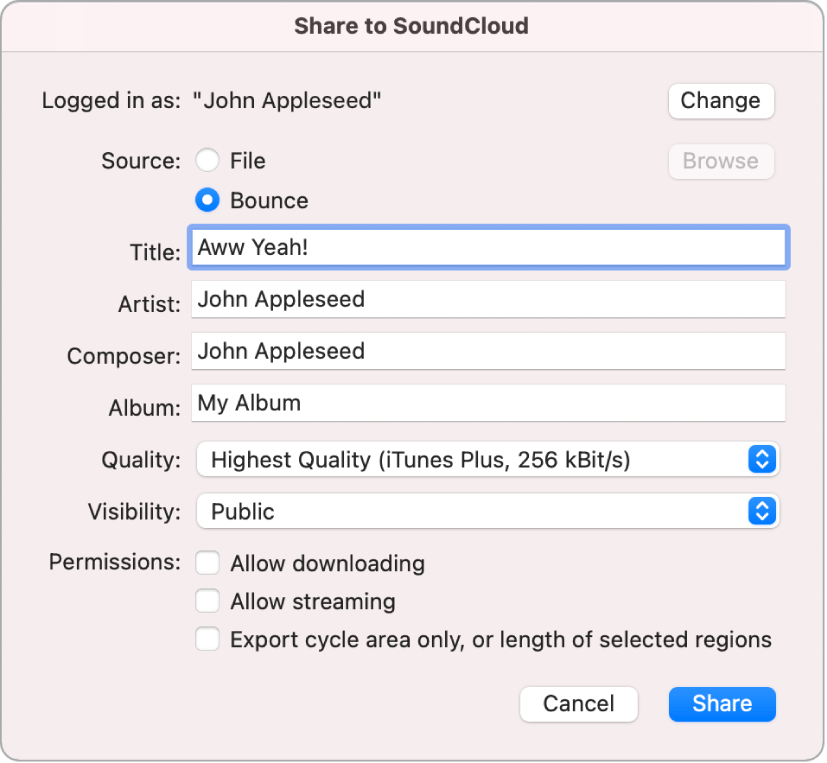
Per accedere a un altro account SoundCloud, fai clic su Modifica, quindi inserisci le informazioni di login per l’account.
Per condividere un file audio, seleziona File, fai clic su Sfoglia, quindi seleziona la posizione del file.
Per condividere il brano attuale, seleziona Bounce.
Inserisci le informazioni relative a titolo, compositore, artista e album per il progetto, nei rispettivi campi di testo.
È necessario assegnare un titolo al brano nel campo Titolo. Le restanti informazioni sono opzionali.
Suggerimento: inoltre, puoi inserire queste etichette nelle preferenze “Informazioni personali”.
Scegli il livello di qualità del brano dal menu a comparsa Qualità.
Scegli il livello di visibilità del brano dal menu a comparsa Qualità.
Imposta i permessi per lo streaming e il download del progetto nella sezione Permessi.
Fai clic su Condividi.
Per ritornare a GarageBand senza condividere il brano, fai clic su Annulla.